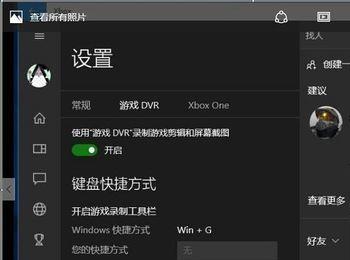Windows 10正式版发布一段时间了,win10很多新特性新功能值得推荐。其中之一就是Win10自带的游戏视频录制工具怎么用。windows10系统内置了xbox应用商店,不仅可以直接下载xbox应用,而且通过和xbox串流,Win10系统可以玩xbox游戏!更加给力的是,win10内置游戏视频录制软件了!这么大的福利我们游戏铁杆粉丝怎能错过!今天我们就来教大家怎么用win10游戏录制,其实不只是游戏视频,WIN10可以录制电脑屏幕视频,相比另外下载第三方软件工具方便快捷很多。那么,Win10怎么录制视频录制屏幕?小编来给您演示操作方法教程。
win10录制视频快捷键工具_win10怎么录制视频屏幕录制
-
01
首先,打开你想要录制的视频,按下win10录制视频快捷键 【Win键+G】,这就打开了win10自带视频录制工具。如下图。点击其中的小红点开始录制,或者按下快捷键Win+ Alt+ R。

-
02
然后就会显示录制视频的状态,在屏幕右上角,有显示录制时间在增加。当录制完成,点击右上角的 红色方块。如下图。

-
03
这样视频就录制成功了!如此简单容易!那么,win10录制视频保存在哪个文件夹?win10录制的视频自动保存在 系统盘>用户>当前用户名>视频>捕获目录下。如下图。
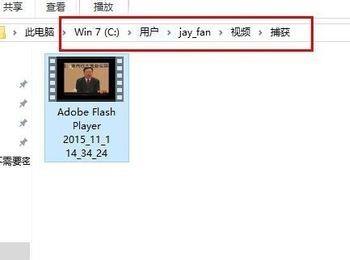
-
04
双击打开录制的视频,发现是mp4格式,非常清晰。

-
05
那么,怎么设置win10录制视频工具呢?点击左下角的【开始】——【Xbox应用】。
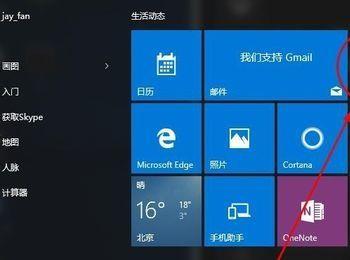
-
06
然后就可以设置win10自带录制工具的各种详细属性了。